齿轮(如图3-46所示)在机械上常常用于把一个轴的转动传递给另一个轴。齿轮的种类很多,根据其传动情况可以分为圆柱齿轮(用于两轴平行)、锥齿轮(用于两轴相交)、蜗轮蜗杆(用于两轴交叉)3类。在绘制齿轮的过程中,齿轮的齿是最难绘制的一部分,标准的画法必须确定齿轮的齿顶圆、齿根圆和分度圆等;而且在对齿进行倒角时,应该先将其转换为左视图或右视图,然后才能更好、更快地对齿轮进行倒角。
1.绘制轮齿
(1)执行LINE命令,绘制辅助线。如图3-47所示,其具体操作步骤如下:
命令: LINE(执行“直线”命令)
指定第一点:(确定图3-47中A点)
指定下一点或[放弃(U)]:(确定图3-47中B点)
指定下一点或[放弃(U)]:(结束直线命令)
命令: LINE(执行“直线”命令)
指定第一点:(确定图3-47中D点)
指定下一点或[放弃(U)]:(确定图3-47中E点)
指定下一点或[放弃(U)]:(结束直线命令)

图3-46 齿轮模型
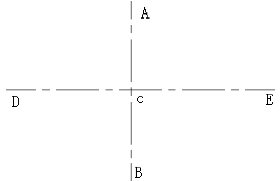
图3-47 绘制辅助线
(2)执行CIRCLE命令,绘制齿轮的齿顶圆。其具体操作步骤如下:
命令: CIRCLE(执行“圆”命令)
指定圆的圆心或[三点(3P)/两点(2P)/相切、相切、半径(T)]:(确定圆心图3-47中c点)
指定圆的半径或[直径(D)]: D(输入直径选项)
指定圆的直径: 805(确定直径值)
(3)执行CIRCLE命令,绘制齿轮的分度圆。其具体操作步骤如下:
命令: CIRCLE(执行“圆”命令)
指定圆的圆心或[三点(3P)/两点(2P)/相切、相切、半径(T)]:(确定圆心图3-47中c点)
指定圆的半径或[直径(D)]: D(输入直径选项)
指定圆的直径: 735(确定直径值)
(4)再次执行“圆”命令,绘制齿轮的齿根圆。其具体操作步骤如下:
命令: CIRCLE(执行“圆”命令)
指定圆的圆心或[三点(3P)/两点(2P)/相切、相切、半径(T)]:(确定圆心图3-47中c点)
指定圆的半径或[直径(D)]: D(输入直径选项)
指定圆的直径: 647.5 //确定直径值
(5)执行OFFSET命令,绘制齿轮的辅助圆。如图3-48所示,其具体操作步骤如下:
命令: OFFSET(执行“偏移”命令)
指定偏移距离或[通过(T)]<1.0000>: 21(输入偏移值)
选择要偏移的对象或<退出>:(选择分度圆)
指定点以确定偏移所在一侧:(选择圆内侧)
选择要偏移的对象或<退出>:(结束偏移命令)
(6)执行OFFSET命令,偏移绘制齿轮的辅助线。将直线AB向左偏移与齿根圆交与点f;直线AB向右偏移与辅助圆交与g点,如图3-49所示,其具体操作步骤如下:
命令: OFFSET (执行“偏移”命令)
指定偏移距离或 [通过(T)] <14.7000>: 27.5 (确定偏移值)
选择要偏移的对象或 <退出>: (选择直线AB)
指定点以确定偏移所在一侧:(选择直线AB左侧)
选择要偏移的对象或 <退出>: (结束命令)
命令:OFFSET (执行“偏移”命令)
指定偏移距离或 [通过(T)] <2.7500>: 14.7 (确定偏移值)
选择要偏移的对象或 <退出>: (选择直线AB)
指定点以确定偏移所在一侧: (选择直线AB右侧)
选择要偏移的对象或 <退出>:(结束命令)

图3-48 齿轮外形
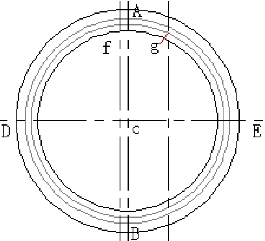
图3-49 偏移辅助线
(7)执行CIRCLE命令,圆心选择图3-49中的g点,绘制齿轮的辅助圆。其具体操作步骤如下:
命令: CIRCLE(执行“圆”命令)
指定圆的圆心或[三点(3P)/两点(2P)/相切、相切、半径(T)]: (确定圆心图3-49中的g点)
指定圆的半径或[直径(D)] <32.3750>:(指定图3-49中的f点)
(8)执行MIRROR命令,对辅助圆进行镜像复制。如图3-50所示,其具体操作步骤如下:
命令: MIRROR(执行“镜像”命令)
选择对象: 找到1个
选择对象:(以g点为圆心的圆)
指定镜像线的第一点:(辅助线AB中的A点)
指定镜像线的第二点:(辅助线AB中的B点)
是否删除源对象?[是(Y)/否(N)] <N>:(确定不删除源对象)
(9)执行TRIM、ERASE命令,修剪、删除图中线条。如图3-51所示,其具体操作步骤如下:
命令: TRIM(执行“修剪”命令)
当前设置:投影=无,边=无
选择剪切边...
选择对象: 指定对角点: 找到9个(选择所有对象)
选择对象:(结束对象选择)
选择要修剪的对象,或按住Shift键选择要延伸的对象, 或[投影(P)/边(E)/放弃(U)]:(选择需要修剪的线条)
选择要修剪的对象,或按住Shift键选择要延伸的对象,或[投影(P)/边(E)/放弃(U)]:(选择需要修剪的线条)
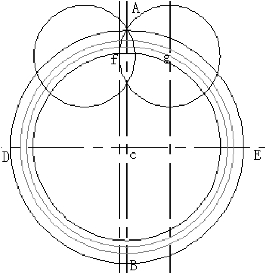
图3-50 辅助圆

图3-51 修剪的单个齿轮
(10)执行MIRROR命令,系统将弹出的“镜像”对话框,设置如图3-52所示。完成镜像操作如图3-53所示。

图3-52 “镜像”对话框
(11)执行TRIM命令,修剪图中线条,如图3-54所示。其具体操作步骤如下:
命令: TRIM(执行“修剪”命令)
当前设置: 投影=无,边=无
选择剪切边...
选择对象: 指定对角点: 找到 47 个
选择对象:(选择图3-54中图形)
选择要修剪的对象,或按住Shift键选择要延伸的对象,
或[投影(P)/边(E)/放弃(U)]:(选择要修剪的线段)
选择要修剪的对象,或按住Shift键选择要延伸的对象,
或[投影(P)/边(E)/放弃(U)]:(选择要修剪的线段)

图3-53 阵列齿轮
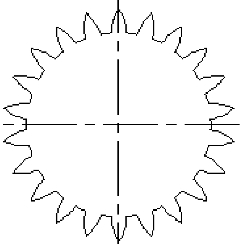
图3-54 修剪轮齿
(12)执行REGION命令,调整视图到“西南等轴视图”如图3-55所示,其具体操作步骤如下:
命令: ERASE找到2个(删除辅助线)
命令: REGION (执行“面域”命令)
选择对象: 指定对角点: 找到 66 个
选择对象: (选择整个图形)
已提取1个环
已创建1个面域(创建面域)
(13)单击实体工具栏中的![]() 按钮,执行拉伸命令,如图3-56所示,其具体操作步骤如下:
按钮,执行拉伸命令,如图3-56所示,其具体操作步骤如下:
命令: EXTRUDE(执行“拉伸”命令)
当前线框密度: ISOLINES=4
选择对象: 找到1个
选择对象:(选择对象图3-56图形)
指定拉伸高度或[路径(P)]: 150(确定拉伸高度值)
指定拉伸的倾斜角度<0>:(确定倾斜角度)
命令: HI HIDE正在重生成模型(消隐图形)

图3-55 三维视图
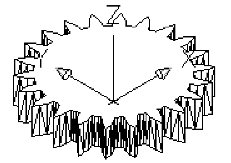
图3-56 拉伸后齿轮
2.绘制轮辐
(1)单击“实体”工具栏中![]() 按钮,绘制直径为值540的圆柱。其具体操作步骤如下:
按钮,绘制直径为值540的圆柱。其具体操作步骤如下:
命令: _cylinder(执行“实体拉伸”命令)
当前线框密度: ISOLINES=4
指定圆柱体底面的中心点或[椭圆(E)]<0,0,0>:(确定中心点齿轮的中心点)
指定圆柱体底面的半径或[直径(D)]: D(输入选项)
指定圆柱体底面的直径: 540(确定直径值)
指定圆柱体高度或[另一个圆心(C)]: 40(确定高度值)
(2)单击“实体”工具栏中的![]() 按钮,绘制直径值为300的圆柱。其具体操作如下所示:
按钮,绘制直径值为300的圆柱。其具体操作如下所示:
命令: _cylinder(执行“实体拉伸”命令)
当前线框密度: ISOLINES=4
指定圆柱体底面的中心点或[椭圆(E)]<0,0,0>:(确定中心点齿轮的中心点)
指定圆柱体底面的半径或[直径(D)]: D(输入直径选项)
指定圆柱体底面的直径: 300(确定直径值)
指定圆柱体高度或[另一个圆心(C)]: 40(确定高度值)
(3)执行SUBTRACT命令,其操作步骤如下:
命令: SUBTRACT选择要从中减去的实体或面域...(执行“差集”命令)
选择对象: 找到1个(选择直径为540的圆柱)
选择对象:(结束选择)
选择要减去的实体或面域...
选择对象: 找到1个(选择直径为300的圆柱)
选择对象:(结束命令)
(4)执行3D MIRROR命令,对进行差集运算后的实体进行镜像复制。如图3-57所示,其具体操作步骤如下:
命令: _mirror3d(执行“三维镜像”命令)(www.xing528.com)
选择对象: 找到1个(选择刚进行刚差集运算的实体)
选择对象:(选择实体结束)
指定镜像平面(三点)的第一个点或[对象(O)/最近的(L)/Z 轴(Z)/视图(V)/XY 平面(XY)/YZ平面(YZ)/ZX平面(ZX)/三点(3)] <三点>: zx(输入ZX选项)
指定ZX平面上的点<0,0,0>: 0,7.5,0(确定平面上的点值)
是否删除源对象?[是(Y)/否(N)]<否>:(不删除源对象)
(5)执行SUBTRACT命令,对轮辐进行差集运算。如图3-58所示,其具体操作步骤如下:
命令: SUBTRACT选择要从中减去的实体或面域...(执行“差集”命令)
选择对象: 找到1个(选择齿轮)
选择对象:(选择结束)
选择要减去的实体或面域...
选择对象: 找到1个
选择对象: 找到1个,总计2个(选择轮辐)
选择对象: (结束命令)

图3-57 三维镜像

图3-58 齿轮轮辐
3.绘制轴孔
(1)单击实体工具栏中的![]() 按钮,绘制齿轮的轴孔。如图3-59所示,其操作步骤如下:
按钮,绘制齿轮的轴孔。如图3-59所示,其操作步骤如下:
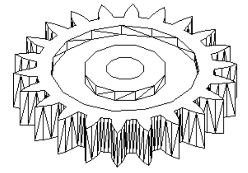
图3-59 轴孔轮廓
命令: _cylinder(执行“圆柱”命令)
当前线框密度: ISOLINES=4(系统变量)
指定圆柱体底面的中心点或[椭圆(E)]<0,0,0>:(确定圆柱底面中心点)
指定圆柱体底面的半径或[直径(D)]: D(输入直径选项)
指定圆柱体底面的直径: 14(输入直径值)
指定圆柱体高度或[另一个圆心(C)]: 15(确定高度值)
(2)执行SUBTRACT命令,对轴孔进行差集运算,其具体操作步骤如下:
命令: SUBTRACT选择要从中减去的实体或面域...(执行“差集”命令)
选择对象: 找到1个(选择齿轮)
选择对象:(选择结束)
选择要减去的实体或面域...
选择对象: 找到1个(选择圆柱体)
选择对象:(结束命令)
4.绘制细节
(1)执行SOLIDEDIT命令,对轮毂所在的面进行拉伸处理。如图3-60所示,其具体操作步骤如下所示:

图3-60 拉伸面后图形
命令: _solidedit(执行“拉伸面”命令)
实体编辑自动检查: SOLIDCHECK=1
输入实体编辑选项[面(F)/边(E)/体(B)/放弃(U)/退出(X)]<退出>: F(输入面选项)
输入面编辑选项
[拉伸(E)/移动(M)/旋转(R)/偏移(O)/倾斜(T)/删除(D)/复制(C)/着色(L)/放弃(U)/退出(X)]<退出>: E(输入拉伸选项)
选择面或[放弃(U)/删除(R)]: 找到2个面
选择面或[放弃(U)/删除(R)/全部(ALL)]:(选择拉伸面)
指定拉伸高度或[路径(P)]: 3(确定拉伸高度值)
指定拉伸的倾斜角度<0>:(确定倾斜角度值)
已开始实体校验
已完成实体校验
输入面编辑选项(//结束命令)
(2)执行CHAMFER命令,对轮毂的边角进行倒角处理。其具体操作步骤如下:
命令: CHAMFER(执行“倒角”命令)
(“修剪”模式) 当前倒角距离1 = 1.0000,距离 2 = 1.0000
选择第一条直线或[多段线(P)/距离(D)/角度(A)/修剪(T)/方式(M)/多个(U)]:
基面选择...(选择轮毂)
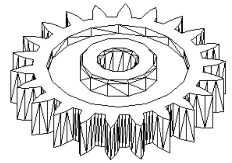
图3-61 倒角处理后图形
输入曲面选择选项[下一个(N)/当前(OK)]<当前>: N (输入下一步选项)
输入曲面选择选项[下一个(N)/当前(OK)]<当前>:(选择轮毂)
指定基面的倒角距离<1.0000>:(确定倒距离)
指定其他曲面的倒角距离<1.0000>:(确定倒距离)
选择边或[环(L)]: 选择边或[环(L)]:(选择要倒角的边)
(3)用同样的方法对齿轮的另一边进行倒角处理,完成如图3-61所示。
(4)将视图调整到左视图,执行PLINE命令,绘制多段线,其具体操作步骤如下:
命令: PLINE(执行“多端线”命令)
指定起点: FROM基点: END于<偏移>: @0,-1(输入基点)
当前线宽为0.0000
指定下一个点或[圆弧(A)/半宽(H)/长度(L)/放弃(U)/宽度(W)]: @3<45(确定下一点)
指定下一点或[圆弧(A)/闭合(C)/半宽(H)/长度(L)/放弃(U)/宽度(W)]: @-4,0(确定下一点)
指定下一点或[圆弧(A)/闭合(C)/半宽(H)/长度(L)/放弃(U)/宽度(W)]: C //输入“闭合”选项
(5)执行MIRROR命令,对所绘制的多段线进行镜像复制,如图3-62所示,其具体操作步骤如下:
命令: MIRROR(执行“镜像”命令)
选择对象: 找到1个(选择刚才多边线)
选择对象:(选择结束)
指定镜像线的第一点:(选择中点W)
指定镜像线的第二点:(选择中点Q)
是否删除源对象?[是(Y)/否(N)]<N>:(不删除源对象)
命令: MIRROR(执行“镜像”命令)
选择对象: 找到1个
选择对象: 找到1个,总计2个(选择刚才绘制两条多边线)
选择对象:
指定镜像线的第一点:(确定镜像线M点)
指定镜像线的第二点:(确定镜像线N点)
是否删除源对象?[是(Y)/否(N)]<N>:(不删除源对象)
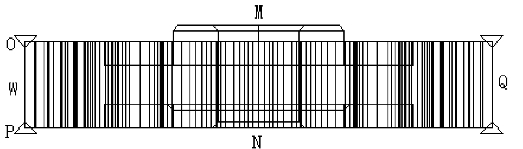
图3-62 镜像多段线
(6)执行REVOLVE命令,对多段线进行旋转,生成三维旋转体,如图3-63所示,其具体操作步骤如下所示:
命令: REVOLVE(输入“旋转”命令)
当前线框密度: ISOLINES=4
选择对象:(选择多段线)
指定旋转轴的起点或定义轴依照[对象(O)/X轴(X)/Y轴(Y)]: Y(输入Y轴选项)
指定旋转角度<360>: 360(确定旋转角度)
对象必须位于轴的一侧

图3-63 旋转体
(7)执行SUBTRACT命令,对轴孔进行差集运算。将视图调整到“西南等轴测视图”,如图3-64所示。
(8)调整视图到俯视图,执行RECTANG命令,绘制矩形。如图3-65所示,其具体操作步骤如下:
命令: RECTANG(执行“矩形”命令)
指定第一个角点或[倒角(C)/标高(E)/圆角(F)/厚度(T)/宽度(W)]:(确定一个角点)
指定另一个角点或[尺寸(D)]: @50,24(确定另一个角点)
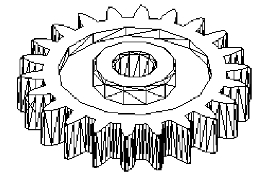
图3-64 边角处理
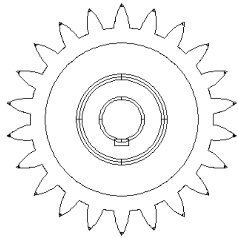
图3-65 绘制矩形
(9)执行EXTRUDE命令,绘制矩形实体。其操作步骤如下:
命令: EXTRUDE(执行“拉伸”命令)
当前线框密度: ISOLINES=4
选择对象: 找到1个(选择矩形)
选择对象:(选择结束)
指定拉伸高度或[路径(P)]: 180(确定拉伸高度)
指定拉伸的倾斜角度<0>:(确定倾斜角度)
(10)执行SUBTRACT命令,对轴孔进行差集运算。调整视图到“西南等轴测视图”,如图3-66所示,其具体操作步骤如下:
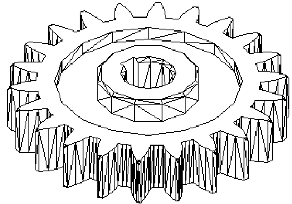
图3-66 齿轮模型
命令: SUBTRACT选择要从中减去的实体或面域...(执行“差集”命令)
选择对象: 找到1个
选择对象:(选择齿轮)
选择要减去的实体或面域...
选择对象: 找到1个
选择对象: 找到1个,总计2个(选择矩形体)
选择对象:(结束命令)
(11)执行RENDER命令,系统将弹出如图3-67所示的“渲染”对话框。
(12)执行_rmat命令,系统将弹出如图3-68所示的“材质”对话框。单击![]() 按钮,在材质库中选择“BLACK PLASTIC”材质,单击
按钮,在材质库中选择“BLACK PLASTIC”材质,单击![]() 按钮,选择齿轮模型,将材质赋于齿轮模型。
按钮,选择齿轮模型,将材质赋于齿轮模型。

图3-67 “渲染”对话框

图3-68 “材质”对话框
(13)执行_LIGHT命令,在弹出如图3-69所示的“光源”对话框中,单击![]() 按钮,创建一个新点光源。在新建聚光灯对话框中,在光源名文本框中输入“CL”作为该点光源的名称,其中强度设置为200,其他设置面默认即可。
按钮,创建一个新点光源。在新建聚光灯对话框中,在光源名文本框中输入“CL”作为该点光源的名称,其中强度设置为200,其他设置面默认即可。
(14)单击![]() 按钮,在场景中创建了点光源。如果想调整光源位置,可单击
按钮,在场景中创建了点光源。如果想调整光源位置,可单击![]() 按钮,调整光源的位置。
按钮,调整光源的位置。

图3-69 “光源”对话框

图3-70 “雾化/深度设置”对话框
(15)单击![]() 按钮,弹出如图3-70所示“雾化/深度设置”对话框,选择纯色,选择红色,单击
按钮,弹出如图3-70所示“雾化/深度设置”对话框,选择纯色,选择红色,单击![]() 按钮,返回到“渲染”对话框,单击
按钮,返回到“渲染”对话框,单击![]() 按钮,齿轮模型渲染成如图3-47所示。
按钮,齿轮模型渲染成如图3-47所示。
免责声明:以上内容源自网络,版权归原作者所有,如有侵犯您的原创版权请告知,我们将尽快删除相关内容。




